Denna artikel har producerats med hjälp av maskinöversättning.
Kalendervy
Kalendervyn är ett användbart verktyg för att spåra dina aktiviteter, hålla dina försäljningar i rörelse och se till att du får de viktiga vinsterna.
Var man kan hitta det
För att öppna din kalendervy, gå till dina Aktiviteter och klicka på kalender knappen.
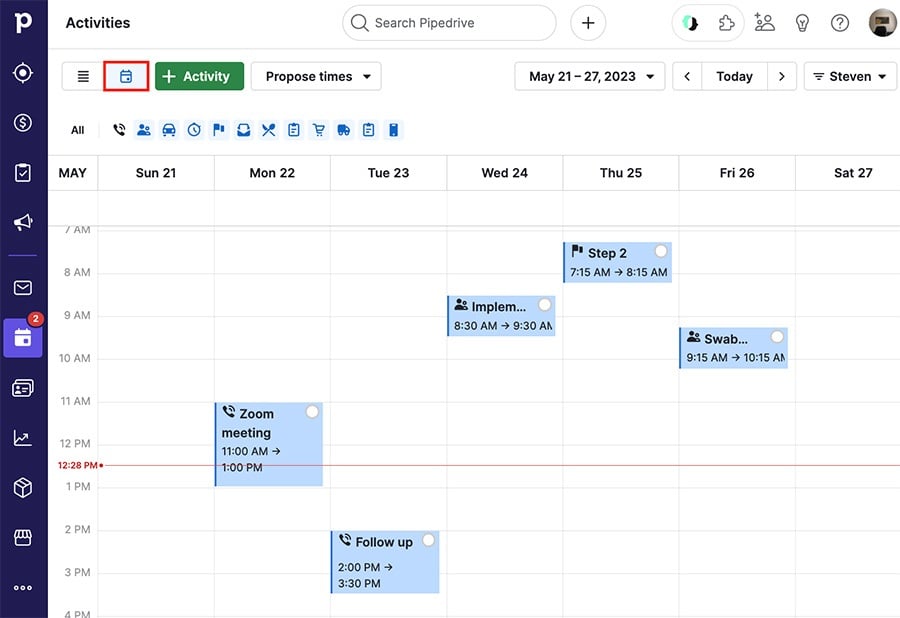
Du kan se dina schemalagda aktiviteter i ett kalenderformat, anpassat efter deras schemalagda datum och tider.
Lägga till en aktivitet
För att lägga till en aktivitet i din kalender vy, håll muspekaren över toppen av en dagkolumn och välj “Klicka för att lägga till.”
Eller så kan du klicka på platsen i din kalender där du vill schemalägga aktiviteten.
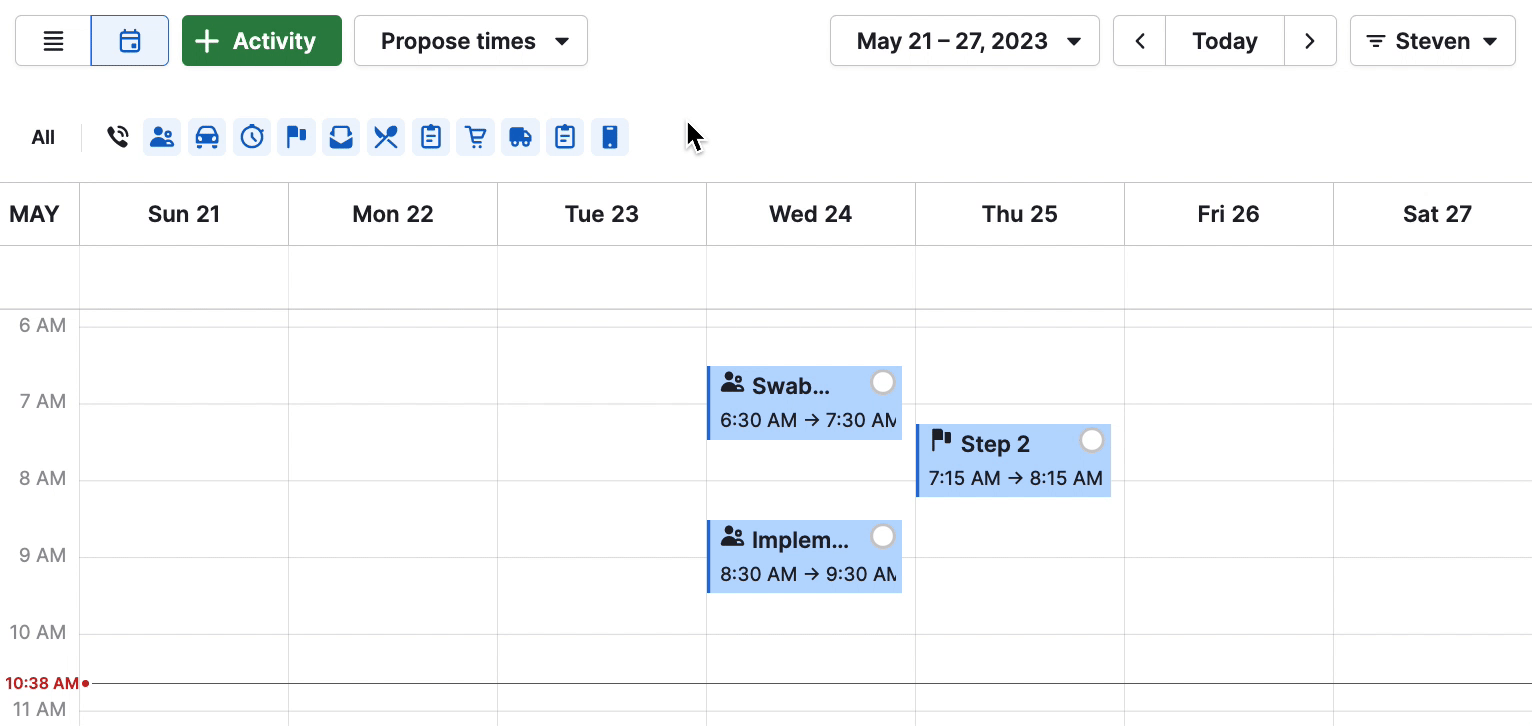
Knappen “+ Aktivitet” i det övre vänstra hörnet kan också användas för att lägga till nya aktiviteter.
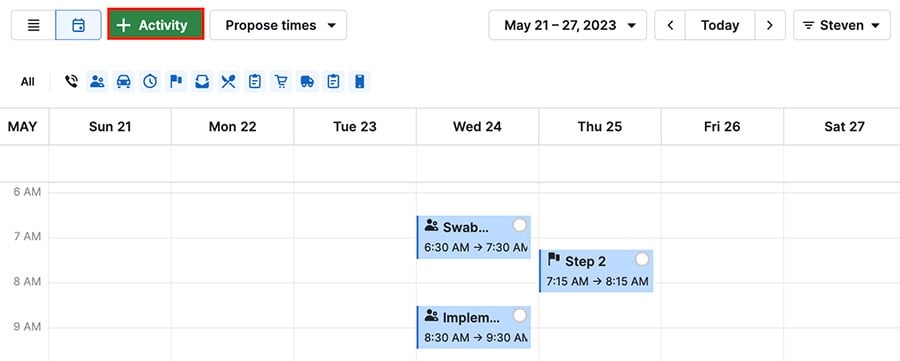
Redigera en aktivitet
Klicka på en aktivitet i din kalenderöversikt för att öppna ett fönster som visar dess grundläggande information.
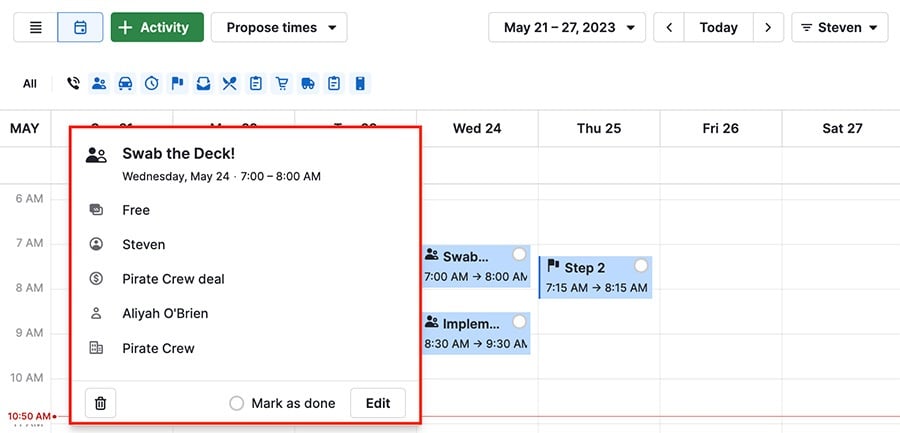
Du kan redigera aktiviteten, markera den som klar eller klicka på soptunnan ikonen för att ta bort den.
Du kan också ändra en aktivitets förfallodatum och tid genom att dra och släppa den på den önskade dagen och tiden.
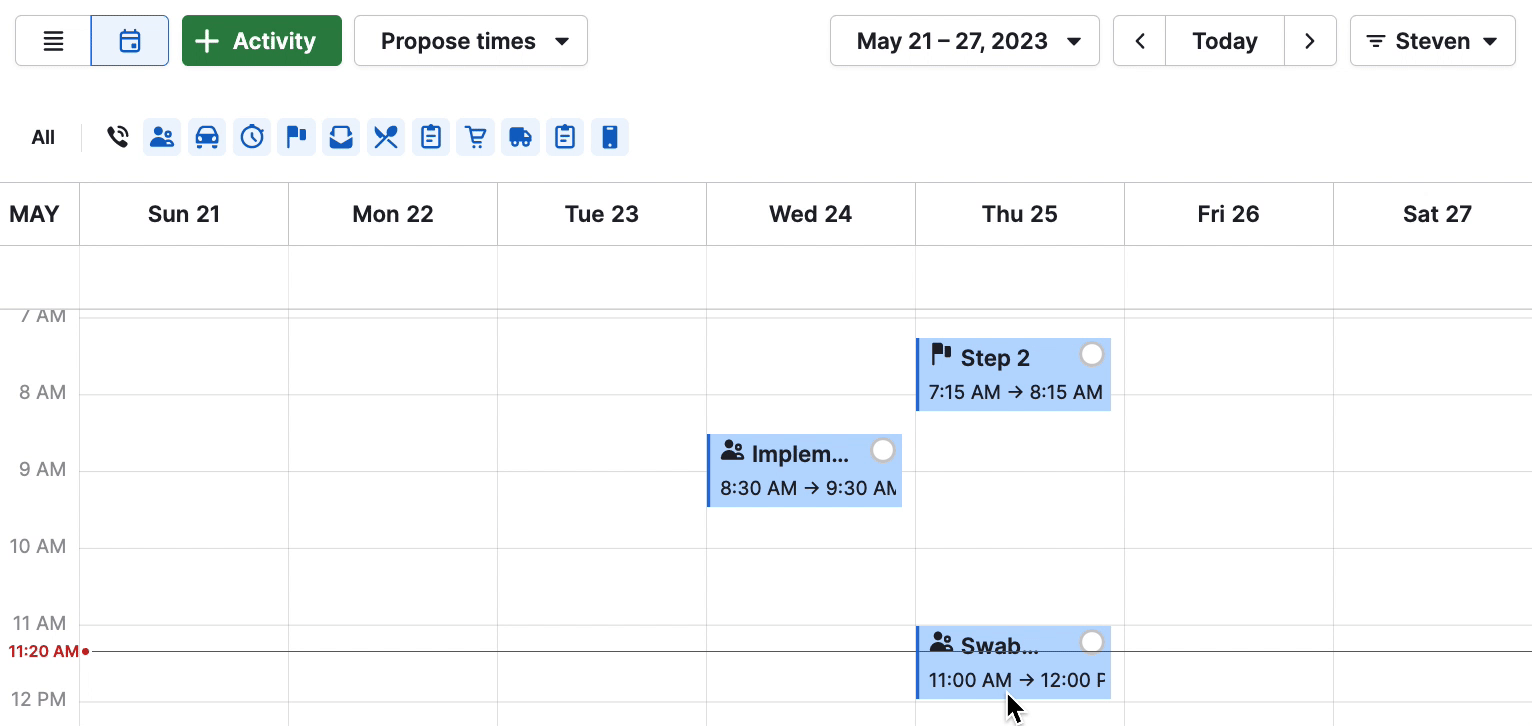
Filtrering i kalendervyn
Du har flera alternativ för att filtrera från kalendervyn.
Datumfilter
Du kan välja veckan som visas i din kalender med hjälp av rullgardinsmenyn eller de laterala urvalverktygen.
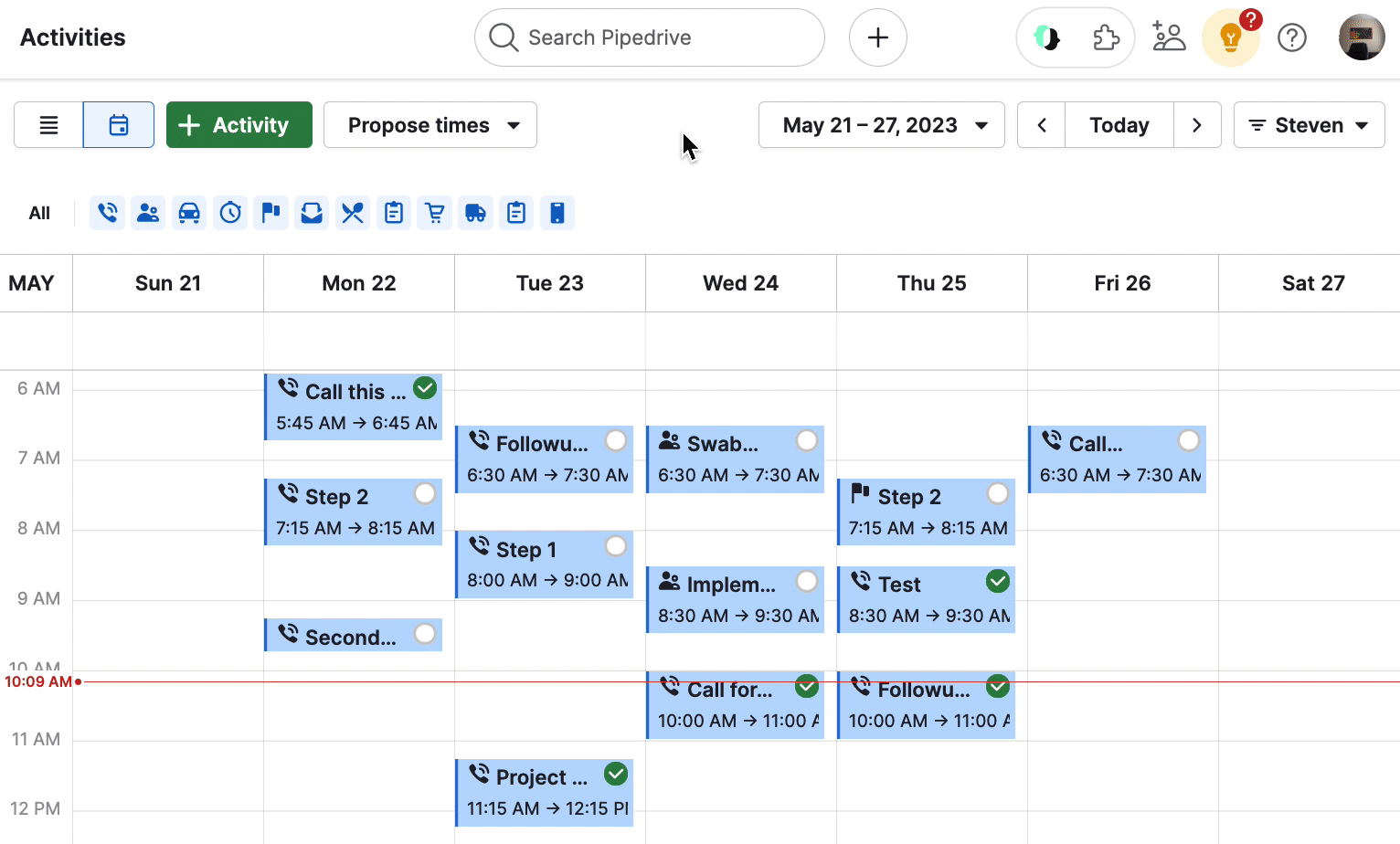
Ägarfilter
Du kan filtrera efter ägande med hjälp av rullgardinsmenyn i det övre högra hörnet.
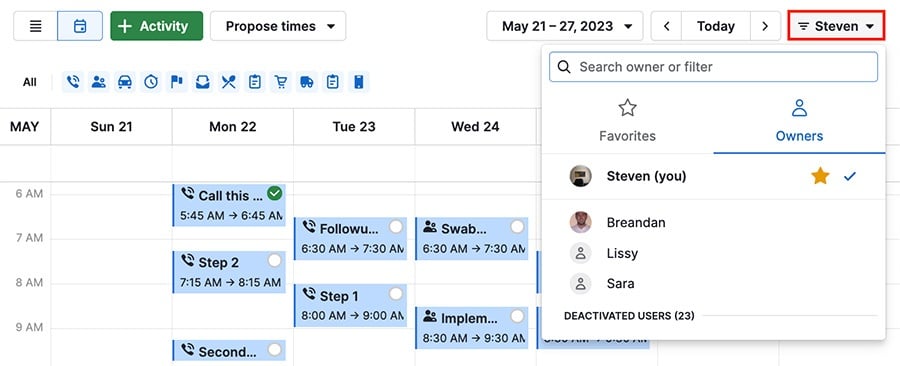
Aktivitetstypfilter
På vänster sida av din kalender har du en lista över dina standard-, anpassade och integrationsbaserade aktivitetstyper.
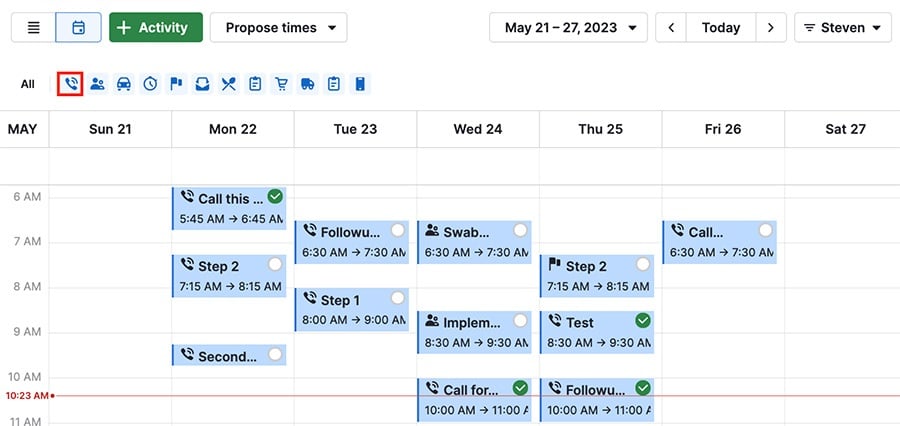
Klicka på en eller flera ikoner för att filtrera bort dem från din kalendervy.
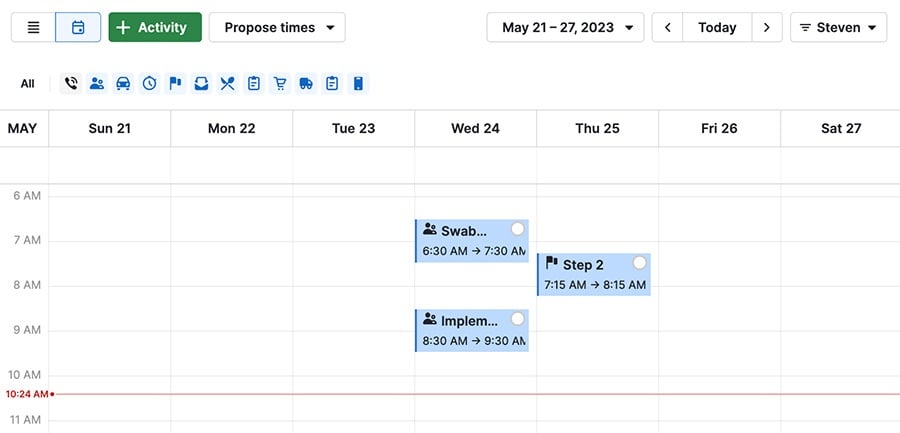
Var den här artikeln till någon hjälp?
Ja
Nej